השגיאה 0x800ccc0e של Microsoft Outlook מופיעה בדרך כלל כאשר האפליקציה מתקשה באיתור חשבון הדוא"ל שלך. עם זאת, אתה יכול להקל על האפליקציה למצוא את חשבון הדוא"ל שלך ולהחיל כמה תיקונים אחרים כדי לפתור את הבעיה. כמה סיבות אחרות שאתה קבל את השגיאה של Outlook לעיל האם חיבור האינטרנט שלך פגום, הגדרות הדוא"ל שלך ב-SMTP שגויות, האנטי-וירוס או חומת האש של המחשב שלך חוסמים את החיבור שלך, התוספות של Outlook בעייתיות ועוד.
להלן מספר פתרונות להיפטר מבעיה זו.
תוכן העניינים

ודא שחיבור האינטרנט שלך עובד.
כאשר אתה מקבל שגיאה באפליקציה התומכת באינטרנט כמו Outlook, ודא שחיבור האינטרנט שלך פועל. לדוגמה, ייתכן שהחיבור שלך פגום או לא פעיל, מה שגורם ל-Outlook להציג הודעת שגיאה.
אתה יכול לבדוק את מצב החיבור שלך על ידי פתיחת דפדפן אינטרנט במחשב והפעלת אתר. אם אתה מתקשה לפתוח את האתר, החיבור שלך הוא האשם.
במקרה זה, פתור בעיות באינטרנט שלך באמצעות שיטות שונות, כמו מאתחל את הנתב שלך והצטרפות מחדש לרשת האלחוטית שלך. אתה יכול גם תקן בעיות עם מתאם הרשת שלך כדי לפתור את בעיית האינטרנט שלך.
תקן את אפליקציית MS Outlook.
אם תמשיך לראות קוד שגיאה 0x800ccc0e ב-Outlook, ייתכן שקובצי הליבה של האפליקציה פגומים. אתה לא יכול לתקן את הקבצים האלה בעצמך, אז השתמש בכלי התיקון המובנה של Microsoft Office כדי למצוא ולתקן את כל הבעיות עם יישומי Office שלך, כולל Outlook.
- פתח את לוח הבקרה במחשב האישי שלך ובחר הסר התקנה של תוכנית.
- בחר את שלך מיקרוסופט אופיס התקנה ברשימה ובחר שינוי בחלק העליון.
- בחר כן בתוך ה בקרת חשבון משתמש מיידי.
- בחר תיקון מהיר ולבחור לְתַקֵן.

- אם האפליקציה שלך לא תוקנה בהצלחה, בחר תיקון מקוון בכלי התיקון ובחר לְתַקֵן.
תקן את קוד השגיאה של Outlook 0x800ccc0e על ידי הסרת חשבונות דוא"ל כפולים
מכיוון ש-Outlook מציג קוד שגיאה 0x800ccc0e כאשר האפליקציה לא מוצאת את חשבון הדוא"ל שלך, ודא שלא הוספת את אותו חשבון דוא"ל מספר פעמים באפליקציה. זה מקשה על האפליקציה למצוא את החשבון הנכון.
אתה יכול לתקן זאת על ידי סקירת רשימת החשבונות שלך והסרת חשבונות כפולים באפליקציה.
- לִפְתוֹחַ הַשׁקָפָה ונכנס לתוך קוֹבֶץ > מידע > הגדרות חשבון > הגדרות חשבון.

- גישה אל אימייל לשונית ולוודא שאין חשבונות כפולים ברשימה.
- אתה יכול להסיר חשבון כפול על ידי בחירת חשבון זה ברשימה ובחירה לְהַסִיר בחלק העליון. לאחר מכן, בחר כן בהנחיה.

- סגור ופתח מחדש הַשׁקָפָה במחשב שלך.
שנה אפשרות שרת SMTP עבור חשבון הדואר האלקטרוני שלך.
אם הגדרת הגדרות ה-SMTP של חשבון הדואר האלקטרוני שלך כדי שהם לא דורשים אימות, תצטרך לשנות את זה כדי לתקן את שגיאת 0x800ccc0e שלך.
- לִפְתוֹחַ הַשׁקָפָה וגישה קוֹבֶץ > מידע > הגדרות חשבון > הגדרות חשבון.
- פתח את ה אימייל הכרטיסייה, בחר את חשבון הדוא"ל שלך ובחר לְתַקֵן בחלק העליון.
- בחר אפשרויות מתקדמות, אפשר תן לי לתקן את החשבון שלי באופן ידני, ובחר לְתַקֵן. זה פותח את דף ההגדרות של שרת הדואר שלך.

- הרחב את ה דואר יוצא סעיף ואפשר את השרת היוצא (SMTP) שלי דורש אימות אוֹפְּצִיָה.

- בחר הַבָּא ולסיים את התהליך.
כבה את תוכנת האנטי וירוס של המחשב שלך.
ייתכן שהאנטי-וירוס של המחשב שלך זיהה את Outlook או פריט ב-Outlook כאיום פוטנציאלי, וחוסם את הגישה שלך לאפליקציה ו/או לתכונות שלה. אם אתה מאמין שזו אזעקת שווא חיובית, השבת את תוכנית האנטי-וירוס שלך והבעיה שלך תיפתר.
הנה איך לעשות זאת כבה את Microsoft Defender Antivirus ב-Windows.
- פתח את ה הַתחָלָה תפריט, מצא אבטחת Windows, והפעל את האפליקציה.
- בחר הגנה מפני וירוסים ואיומים באפליקציה.
- בחר נהל הגדרות תחת הגדרות הגנה מפני וירוסים ואיומים כּוֹתֶרֶת.
- השבת את הגנה בזמן אמת אוֹפְּצִיָה.

- בחר כן בתוך ה בקרת חשבון משתמש מיידי.
- לִפְתוֹחַ הַשׁקָפָה.
השבת את חומת האש של Windows 10/11
ייתכן שחומת האש של המחשב שלך חסמה את הגישה של Outlook לאינטרנט, מה שגרם לאפליקציה להציג קוד שגיאה 0x800ccc0e. במקרה הזה, כבה את חומת האש שלך, והבעיה שלך תיפתר.
- לִפְתוֹחַ אבטחת Windows במחשב האישי שלך.
- בחר חומת אש והגנה על רשת באפליקציה.
- בחר את הרשת שאומרת (פָּעִיל).
- תכבה את ה חומת האש של Microsoft Defender לְמַתֵג.

- בחר כן בתוך ה בקרת חשבון משתמש מיידי.
פתח את Outlook במצב בטוח.
התוספות הפגומות של Outlook עלולות לגרום לבעיות שונות, כולל הבעיה שאתה חווה. במקרה זה, אתה יכול הפעל את האפליקציה במצב בטוח כדי לבודד את כל התוספות שלך. לאחר מכן תוכל להפעיל תוספת אחת בכל פעם כדי למצוא את האשם. לאחר מכן, תוכל להסיר את התוסף האשם כדי לתקן את הבעיה שלך לתמיד.
- פתח את ה לָרוּץ קופסא באמצעות חלונות + ר.
- הקלד את הדברים הבאים בתיבה ולחץ להיכנס. פעולה זו פותחת את אפליקציית Outlook במצב בטוח.
outlook.exe /safe
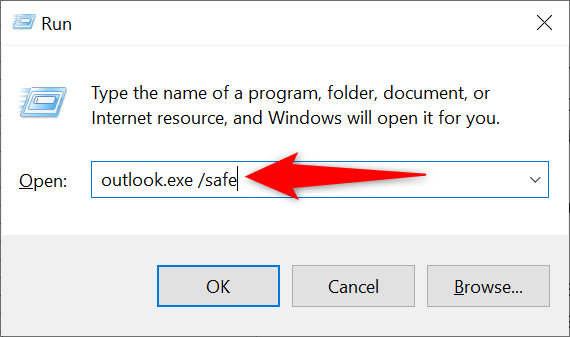
- אם אינך מקבל שגיאה במצב בטוח, ככל הנראה התוספות שלך הן האשם. אתה יכול להשבית ולהסיר את התוספות שלך מ- Outlook קוֹבֶץ > אפשרויות > תוספות > ללכת תַפרִיט.
תקן את שגיאת Outlook 0x800ccc0e על ידי התקנה מחדש של האפליקציה
אם שגיאת Outlook 0x800ccc0e שלך לא נעלמה למרות ביצוע השיטות לעיל, המוצא האחרון שלך הוא להסיר את ההתקנה התקן מחדש את Outlook במחשב שלך. פעולה זו תסיר את כל קבצי האפליקציה ותתקין מחדש קבצים חדשים.
- לִפְתוֹחַ הגדרות על ידי לחיצה חלונות + אני.
- בחר אפליקציות > אפליקציות ותכונות בהגדרות.
- למצוא מיקרוסופט אופיס ברשימת האפליקציות, בחר את שלוש הנקודות לצד האפליקציה ובחר הסר את ההתקנה.

- בחר הסר את ההתקנה בהנחיה כדי לאשר את בחירתך.
- התקן מחדש מיקרוסופט אופיס באמצעות קובץ ההתקנה שלך.
דרכים שונות לפתור את שגיאת 0x800ccc0e של Outlook.
Outlook מציג את הודעת השגיאה לעיל מסיבות שונות. מכיוון שאינך בטוח בדיוק מה גורם לבעיה, השתמש בשיטות לעיל כדי לפתור את הבעיה שלך.
ברגע שהבעיה תוקנה, Outlook לא יקבל עוד הודעת שגיאה, ואתה יכול לעבוד עם חשבון הדוא"ל שלך איך שתרצה. שליחת מייל מהנה!
ברוכים הבאים ל-Help Desk Geek- בלוג מלא בטיפים טכניים ממומחים טכנולוגיים מהימנים. יש לנו אלפי מאמרים ומדריכים שיעזרו לך לפתור כל בעיה. המאמרים שלנו נקראו למעלה מ-150 מיליון פעמים מאז השקנו ב-2008.
רוצה ל לְהַרְשִׁים החברים והמשפחה שלך איתם מדהים חנונית טכנולוגית?
הירשם ל-Help Desk Geek וקבל מדריכים, טיפים וטריקים מעולים על בסיס יומי! אנחנו שולחים רק דברים שימושיים!
לעולם לא נשלח לך דואר זבל, בטל את המנוי בכל עת.


